Qt C++ 复杂界面处理:巧用覆盖层突破复杂界面处理难题之一
前言
在 Qt C++ 界面开发中,我们经常会遇到这样的场景:用 Qt 设计器拖拽堆叠组件(QStackedWidget)搭建基础界面框架,却发现在组件之间画线、添加动态标注等复杂操作时处处受限 —— 要么绘制的线条被下层组件遮挡,要么切换堆叠页面后绘制内容消失,要么修改一处绘制逻辑就要动整个基础界面的代码。如果你也被这些问题困扰,那今天要讲的「覆盖层」技术,绝对能帮你打开复杂界面处理的新思路。
这篇会从 Qt 界面设计的基础痛点出发,一步步带你理解覆盖层的核心原理,掌握从覆盖层创建、绘制到交互的完整实现流程,最后通过实战案例将所有知识点串联起来。无论你是刚接触 Qt 的新手,还是有一定经验的开发者,都能通过本文轻松掌握覆盖层的使用方法,让你的 Qt 界面设计更灵活、更高效。
一、Qt 界面设计基础:从堆叠组件的 “方便” 与 “局限” 说起
在正式讲覆盖层之前,我们得先搞清楚一个问题:为什么我们需要覆盖层?这就需要从 Qt 中最常用的界面组织方式之一 —— 堆叠组件(QStackedWidget)说起。很多时候,正是堆叠组件的 “特性”,让我们在复杂界面处理中遇到了瓶颈。
1.1 堆叠组件(QStackedWidget):基础界面的 “堆叠能手”
QStackedWidget 是 Qt 设计器中非常实用的容器组件,它的核心作用是 “堆叠” 多个子界面(QWidget),但同一时间只显示其中一个,类似于PPT展示一样。这种特性特别适合实现多页面切换的场景,比如软件的 “设置界面”“数据展示界面”“操作界面” 之间的切换,用 QStackedWidget 配合 QPushButton 或 QTabWidget 就能轻松实现。
1.1.1 用设计器快速搭建堆叠界面
我们先通过一个简单案例,看看如何用 Qt 设计器创建堆叠界面,感受它的 “方便之处”:
- 新建项目:打开 Qt Creator,创建一个 “Qt Widgets Application” 项目,基类选择 QMainWindow(或 QWidget,这里以 QMainWindow 为例)。
- 添加堆叠组件:打开.ui 文件,从左侧 “组件箱” 中找到 “QStackedWidget”,拖拽到主窗口的中心区域。此时设计器中会显示一个默认的堆叠组件,默认包含 1 个页面(QWidget)。
- 添加多个页面:选中 QStackedWidget,右键选择 “插入页”→“在后面插入页”,再添加 2 个页面,此时堆叠组件共有 3 个页面(索引分别为 0、1、2)。
- 给页面添加内容:
页面 0(索引 0):添加 2 个 QPushButton,分别命名为 “btnDevice1”(文本 “设备 1”)和 “btnDevice2”(文本 “设备 2”),位置分别放在页面左上角和右上角。
页面 1(索引 1):添加 3 个 QPushButton,命名为 “btnSensor1”“btnSensor2”“btnSensor3”,文本分别为 “传感器 1”“传感器 2”“传感器 3”,分散放在页面中。
页面 2(索引 2):添加一个 QTableWidget,用于展示数据,列数设为 3,行数设为 5。 - 添加页面切换按钮:在主窗口的顶部工具栏区域,添加 3 个 QPushButton,文本分别为 “设备页面”“传感器页面”“数据页面”,用于切换堆叠组件的显示页面。
- 关联切换逻辑:选中 “设备页面” 按钮,在 “信号与槽编辑器” 中,将 “clicked ()” 信号关联到 QStackedWidget 的 “setCurrentIndex (int)” 槽,参数设为 0;同理,“传感器页面” 关联到参数 1,“数据页面” 关联到参数 2。
完成以上步骤后,运行程序就能通过顶部按钮切换不同的页面,每个页面的组件独立显示,这就是堆叠组件的核心价值 ——将多个独立界面 “打包”,通过简单切换逻辑实现界面复用。
1.1.2 堆叠组件的核心特性与适用场景
QStackedWidget 的核心特性可以总结为 3 点:
- 单页显示:同一时间只显示一个子页面,其他页面隐藏(并非销毁,只是不可见)。
- 索引管理:每个页面有唯一索引(从 0 开始),通过setCurrentIndex(int)或setCurrentWidget(QWidget*)切换页面。
- 设计器友好:完全支持 Qt 设计器可视化操作,无需手写大量界面布局代码。
基于这些特性,QStackedWidget 的适用场景非常明确:
- 多步骤操作界面(如注册流程的 “填写信息→验证手机→完成注册”);
- 分类展示界面(如软件的 “基本设置→高级设置→关于”);
- 不同功能模块的切换(如工业软件的 “设备监控→数据报表→系统配置”)。
1.2 堆叠组件的 “痛点”:复杂界面处理的瓶颈
虽然 QStackedWidget 在基础界面搭建中很方便,但当我们需要处理 “组件间画线”“动态标注”“跨组件交互” 等复杂需求时,它的局限性就会暴露无遗。我们通过 3 个实际场景,看看这些 “痛点” 具体是什么。
简单说,就是想要只通过组件堆叠的方式,来实现类似下面这样的效果很难达成的。

1.2.1 痛点 1:组件间画线 “难上加难”
假设我们在 “设备页面”(堆叠组件页面 0)中,需要在 “设备 1” 按钮(btnDevice1)和 “设备 2” 按钮(btnDevice2)之间画一条直线,表示两个设备的连接关系。用常规方法尝试时,会遇到两个问题:
问题 1:线条被组件遮挡
如果我们在页面 0 的paintEvent中用 QPainter 画线,代码大概是这样的:
// 页面0的Widget类(Page0Widget)的paintEvent
void Page0Widget::paintEvent(QPaintEvent *event)
{QWidget::paintEvent(event); // 先执行父类绘制,确保按钮显示QPainter painter(this);painter.setPen(QPen(Qt::red, 2)); // 红色2号笔// 获取两个按钮的坐标(相对于当前Widget)QPoint btn1Pos = ui->btnDevice1->pos();QPoint btn2Pos = ui->btnDevice2->pos();// 画线(从按钮中心到按钮中心)QPoint btn1Center = btn1Pos + QPoint(ui->btnDevice1->width()/2, ui->btnDevice1->height()/2);QPoint btn2Center = btn2Pos + QPoint(ui->btnDevice2->width()/2, ui->btnDevice2->height()/2);painter.drawLine(btn1Center, btn2Center);
}
运行后会发现:线条确实画出来了,但如果两个按钮之间有其他组件(比如一个 QLabel),线条会被这个 QLabel 遮挡。这是因为 Qt 的绘制遵循 “父子组件层级”—— 子组件(QLabel、QPushButton)会在父组件(Page0Widget)之后绘制,所以子组件会覆盖父组件上的绘制内容。
问题 2:页面切换后线条 “消失”
当我们切换到 “传感器页面”(页面 1),再切回 “设备页面”(页面 0)时,会发现之前画的线条不见了。这是因为 QStackedWidget 切换页面时,隐藏的页面会停止绘制,重新显示时会触发paintEvent,但如果线条的绘制逻辑依赖临时变量(比如没有保存线条的起点和终点),重新绘制时就会 “丢失” 线条信息。
1.2.2 痛点 2:动态元素 “难以维护”
如果我们需要实现 “鼠标拖动按钮时,线条实时更新” 的功能,问题会更复杂。此时需要:
给每个按钮添加鼠标拖动逻辑(重写mousePressEvent、mouseMoveEvent、mouseReleaseEvent);
在按钮拖动时,通知页面 0 重新绘制线条;
如果页面 0 中有多个线条(比如 3 个设备之间互相连接),需要维护所有线条的起点和终点坐标;
当切换到其他页面再切回时,需要恢复所有线条的状态。
这些逻辑都写在页面 0 的 Widget 类中,会导致代码极度耦合 —— 按钮的拖动逻辑、线条的绘制逻辑、状态保存逻辑混在一起,后续修改任何一个部分,都可能影响其他功能,维护成本极高。
1.2.3 痛点 3:跨页面绘制 “无从下手”
如果需求升级:需要在 “设备页面”(页面 0)的 “设备 1” 按钮和 “传感器页面”(页面 1)的 “传感器 1” 按钮之间画一条直线,表示设备与传感器的跨页面连接。此时用 QStackedWidget 几乎无法实现 —— 因为两个按钮分别在不同的页面,同一时间只有一个页面显示,另一个页面的按钮坐标无法获取,更无法在两个页面之间画线。
1.3 痛点根源:Qt 界面的 “层级绘制” 与 “组件隔离”
为什么会出现这些痛点?本质上是 Qt 界面的两个核心机制导致的:
- 层级绘制机制:Qt 组件的绘制遵循 “父组件→子组件” 的顺序,子组件会覆盖父组件的绘制内容;同时,同级组件的绘制顺序由 “添加顺序” 或 “raise ()/lower ()” 决定,后添加的组件会覆盖先添加的组件。这就导致在父组件中绘制的线条,会被后续添加的子组件遮挡。
- 组件隔离机制:QStackedWidget 的每个页面都是独立的 QWidget,页面之间的组件无法直接交互,也无法共享绘制上下文。当页面隐藏时,组件的坐标、状态等信息虽然存在,但无法参与绘制,导致跨页面绘制无法实现。
- 要解决这些问题,我们需要一种 “打破组件隔离、独立于基础界面” 的绘制层 —— 这就是我们今天的主角:覆盖层。
二、什么是 Qt 覆盖层?—— 复杂界面的 “灵活画布”
简单来说,Qt 中的覆盖层(Overlay)就是在基础界面(比如由 QWidget 构成的下层界面)上方,叠加一个或多个独立的 QWidget,作为专门的 “绘制与交互层”。这个覆盖层不影响下层界面的正常功能,却能自由实现画线、动态标注、跨组件交互等复杂操作。
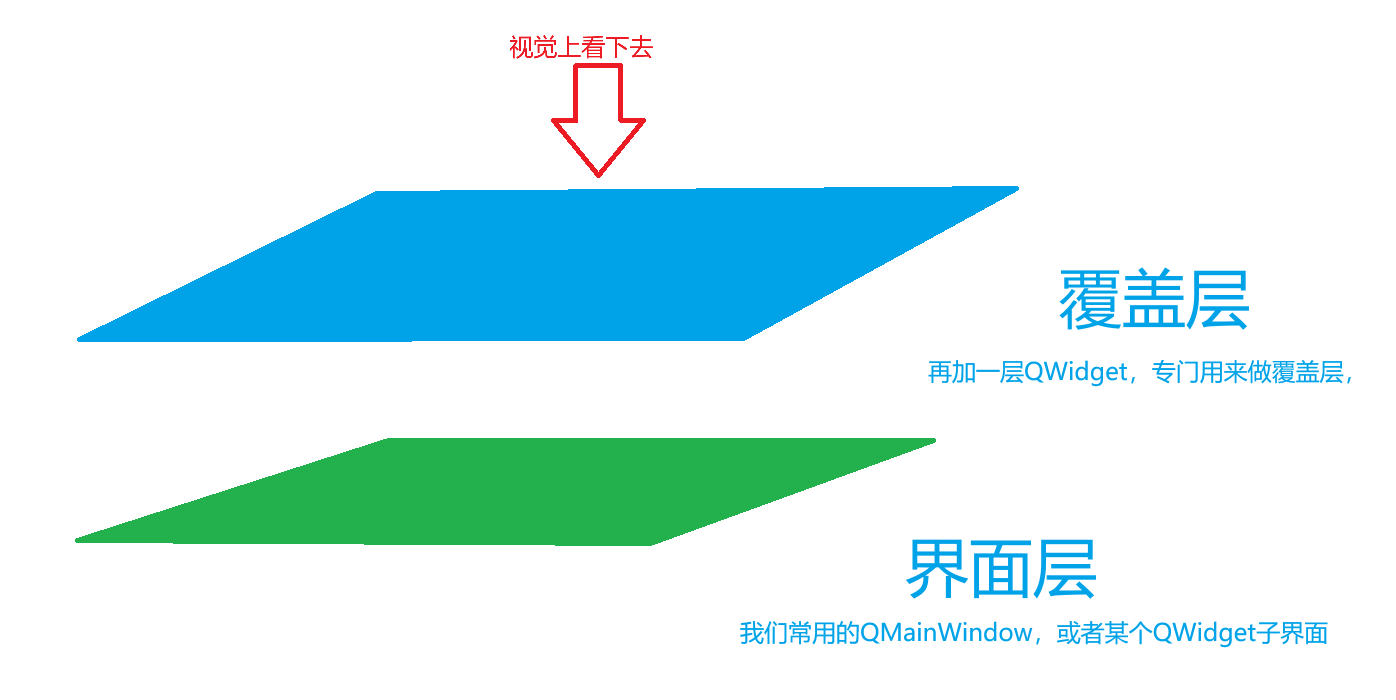
2.1 覆盖层的核心概念与特点
我们可以用 “玻璃橱窗” 来理解覆盖层:下层的 “商品”(基础界面组件)正常展示,上层的 “玻璃”(覆盖层)可以贴标签、画箭头,既不影响商品的观看,又能添加额外的信息。具体到 Qt 中,覆盖层有以下 4 个核心特点:
2.1.1 独立层级,不被遮挡
覆盖层通常作为基础界面的 “直接子组件”,且在所有下层组件之后添加(或通过raise()方法提升层级),因此覆盖层会显示在所有下层组件的上方,不会被其他组件遮挡。比如:
- 基础界面:主窗口(QMainWindow)中的 QStackedWidget 及其子页面组件;
- 覆盖层:直接添加到主窗口的 QWidget,且调用overlayWidget->raise()确保它在最上层。
这样一来,在覆盖层中绘制的线条、图形,都会显示在所有下层组件的上方,再也不用担心被遮挡。
2.1.2 透明 / 半透明,不影响下层视觉
覆盖层可以设置为透明或半透明,既能显示自己的绘制内容,又能让用户看到下层界面的组件。Qt 中设置透明度的方式有两种:
- 整体透明度:通过setWindowOpacity(qreal opacity)设置,范围 0.0(完全透明)~1.0(完全不透明)。比如overlayWidget->setWindowOpacity(0.8),覆盖层会变成半透明。
- 背景透明:通过样式表(QSS)设置背景为透明,比如overlayWidget->setStyleSheet(“background: transparent;”),此时覆盖层的背景完全透明,只有绘制的内容可见。
通常我们会结合两种方式:背景透明(确保只显示绘制内容)+ 整体半透明(让绘制内容更柔和,不刺眼)。
2.1.3 独立绘制,解耦逻辑
覆盖层有自己独立的paintEvent事件,所有复杂绘制逻辑(如画线、动态图形)都集中在覆盖层中,与下层界面的组件逻辑完全分离。比如:
- 下层界面:负责按钮、表格、页面切换等基础功能;
- 覆盖层:负责线条绘制、鼠标拖动线条、删除线条等功能。
这种 “分离” 带来的好处是:修改绘制逻辑时,不需要动下层界面的代码;修改下层界面时,只要通知覆盖层更新坐标即可,极大降低了代码耦合度。
2.1.4 灵活交互,支持跨组件操作
覆盖层可以独立处理鼠标、键盘事件(如mousePressEvent、keyPressEvent),甚至可以实现 “穿透交互”—— 即鼠标点击覆盖层的空白区域时,事件会传递到下层界面的组件,而点击覆盖层的绘制内容时,由覆盖层自己处理。
比如:
- 点击覆盖层上的线条:触发覆盖层的mousePressEvent,执行删除线条的逻辑;
- 点击覆盖层的空白区域:事件传递到下层的 “设备 1” 按钮,触发按钮的clicked信号。
这种灵活的交互方式,让覆盖层既能处理自己的绘制元素,又不影响下层界面的正常操作。
2.2 覆盖层的适用场景
覆盖层不是 “万能药”,但在以下场景中,它能发挥巨大作用:
2.2.1 组件间连线场景
最常见的场景就是 “组件间画线”,比如:
- 工业控制界面:设备与传感器之间的连接线路;
- 流程图设计工具:节点之间的逻辑连线;
- 思维导图软件:主题与子主题之间的连接线。
这些场景中,线条需要显示在组件上方,且能随组件位置变化实时更新,覆盖层能完美满足需求。
2.2.2 动态标注场景
需要在界面上添加临时或动态的标注信息,比如:
- 数据可视化界面:在图表上添加实时数值标注、预警箭头;
- 图像处理软件:在图片上画矩形选区、添加文字注释;
- 教学软件:在界面上用箭头指示操作步骤。
覆盖层可以随时添加、修改、删除标注,且不影响下层界面的功能。
2.2.3 跨页面 / 跨组件交互场景
需要实现下层界面中不同组件(甚至不同页面)之间的交互,比如:
- 跨页面连线:设备页面的设备与传感器页面的传感器之间的连接;
- 全局动态元素:在整个软件界面中显示一个可拖动的 “悬浮工具条”,无论切换哪个页面都能显示;
- 多组件联动:拖动一个页面的按钮,另一个页面的对应组件同步移动(通过覆盖层传递坐标信息)。
2.2.4 特殊视觉效果场景
需要实现一些特殊的视觉效果,比如:
- 加载遮罩:软件加载数据时,在整个界面上方显示半透明遮罩和加载动画;
- 聚焦高亮:当某个组件被选中时,在覆盖层中绘制高亮边框或阴影;
- 动态渐变:在界面上显示动态的渐变效果,不影响下层组件的交互。
2.3 覆盖层与其他类似技术的区别
有些开发者可能会混淆 “覆盖层” 与 Qt 中的其他技术(如 QGraphicsView、QLayer),这里我们明确一下它们的区别,帮助你选择合适的技术方案。
2.3.1 覆盖层 vs QGraphicsView
QGraphicsView 是 Qt 中专门用于 2D 图形渲染的框架,支持大量图形项(QGraphicsItem)的绘制、交互、动画,适合实现复杂的图形编辑软件(如 CAD、绘图工具)。但 QGraphicsView 有两个缺点:
- 学习成本高:需要理解 QGraphicsScene、QGraphicsView、QGraphicsItem 的 “三层次结构”,以及坐标转换、事件传递等复杂概念;
- 与设计器兼容性差:QGraphicsView 中的图形项无法通过 Qt 设计器可视化添加,需要纯代码实现,而覆盖层可以结合设计器快速搭建。
- 覆盖层的优势在于:简单易用,基于 QWidget 的基础事件和绘制机制,开发者不需要学习新的框架,只要熟悉 QPainter 和鼠标事件就能上手,适合快速实现中小型复杂界面需求。
2.3.2 覆盖层 vs QLayer
QLayer 是 Qt 5.6 之后引入的组件,用于实现 “分层渲染”,支持硬件加速,适合添加阴影、光晕等视觉效果。但 QLayer 的定位是 “视觉效果增强”,而非 “独立交互层”,它的缺点是:
- 交互能力弱:QLayer 不支持独立的鼠标、键盘事件处理,需要依赖下层组件;
- 使用场景有限:主要用于添加静态视觉效果,不适合动态绘制(如实时连线)。
- 覆盖层的优势在于交互灵活,可以独立处理所有输入事件,适合需要动态交互的复杂场景。
2.3.3 覆盖层 vs 父组件绘制
有些开发者会选择在基础界面的父组件(如主窗口)中绘制复杂图形,这与覆盖层的区别在于:
- 父组件绘制:绘制逻辑与父组件的其他逻辑(如窗口大小变化、子组件管理)耦合,且容易被子组件遮挡;
- 覆盖层:绘制逻辑完全独立,不耦合父组件代码,且层级最高,不会被遮挡。
显然,覆盖层的代码解耦性和绘制可靠性都更优。
三、覆盖层的核心实现:从创建到基础配置
理解了覆盖层的概念和优势后,我们就来动手实现一个覆盖层。这一部分会详细讲解覆盖层的创建步骤、关键属性配置,以及如何确保覆盖层正常工作,适合新手一步步跟着操作。
3.1 覆盖层的创建方式:设计器 vs 代码
Qt 中创建覆盖层有两种方式:通过 Qt 设计器可视化创建,或通过代码动态创建。两种方式各有优缺点,我们分别讲解。
3.1.1 方式 1:设计器可视化创建(适合静态覆盖层)
如果覆盖层的大小、位置固定(比如与主窗口大小一致),可以通过设计器快速创建:
- 打开.ui 文件:在 Qt Creator 中打开主窗口(QMainWindow)的.ui 文件。
- 添加覆盖层 Widget:从组件箱中拖拽一个 QWidget 到主窗口,命名为 “overlayWidget”。
- 设置覆盖层位置与大小:选中 overlayWidget,在右侧 “属性编辑器” 中,将 “geometry” 的 x、y 设为 0,width 和 height 设为主窗口的大小(比如 800x600);
- 布局约束:为了让覆盖层随主窗口大小变化,建议给 overlayWidget 添加 “布局约束”:选中主窗口,在顶部菜单栏选择 “布局”→“打破布局”(如果已有布局),然后右键主窗口→“布局”→“垂直布局”(或 “水平布局”,根据需求选择),确保 overlayWidget 会填满主窗口。
- 设置覆盖层层级:选中 overlayWidget,若需在设计器中调整 QWidget 的 Z 序,用 “右键提升 / 降低” 或 “对象查看器拖拽” 即可;若需动态调整,用代码raise()/lower()是唯一可靠的方式。
- 设置透明度:在属性编辑器中找到 “styleSheet”,输入background: transparent;,设置背景透明;如果需要整体半透明,在 “windowOpacity” 属性中设为 0.8(或其他值)。
这种方式的优点是 “所见即所得”,不需要手写布局代码;缺点是灵活性较低,适合覆盖层大小固定的场景。
3.1.2 方式 2:代码动态创建(适合灵活场景)
如果覆盖层的大小、位置需要动态调整(比如随基础界面的组件位置变化),建议通过代码创建。以主窗口(QMainWindow)为例,步骤如下:
在主窗口头文件中声明覆盖层:
// MainWindow.h
#ifndef MAINWINDOW_H
#define MAINWINDOW_H#include <QMainWindow>
#include <QWidget>
#include <QPainter>
#include <QMouseEvent>QT_BEGIN_NAMESPACE
namespace Ui { class MainWindow; }
QT_END_NAMESPACE// 自定义覆盖层类(继承QWidget)
class OverlayWidget : public QWidget
{Q_OBJECT
public:explicit OverlayWidget(QWidget *parent = nullptr) : QWidget(parent){// 初始化覆盖层属性initOverlayProps();}protected:// 重写paintEvent用于绘制void paintEvent(QPaintEvent *event) override;// 重写鼠标事件用于交互(后续章节讲解)void mousePressEvent(QMouseEvent *event) override;void mouseMoveEvent(QMouseEvent *event) override;void mouseReleaseEvent(QMouseEvent *event) override;private:// 初始化覆盖层属性void initOverlayProps();
};// 覆盖层的属性初始化
void OverlayWidget::initOverlayProps()
{// 1. 设置背景透明setStyleSheet("background: transparent;");// 2. 设置整体半透明(可选)setWindowOpacity(0.9);// 3. 设置窗口标志:无边框(避免显示标题栏)setWindowFlags(Qt::Widget | Qt::FramelessWindowHint);// 4. 允许接收鼠标事件(默认开启,可显式设置)setAttribute(Qt::WA_AcceptTouchEvents, false);setAttribute(Qt::WA_TransparentForMouseEvents, false); // 不穿透鼠标事件(后续可调整)
}// 覆盖层的paintEvent(暂时先空实现,后续章节讲解绘制)
void OverlayWidget::paintEvent(QPaintEvent *event)
{QWidget::paintEvent(event);// 绘制逻辑后续添加
}// 鼠标事件暂时空实现
void OverlayWidget::mousePressEvent(QMouseEvent *event)
{QWidget::mousePressEvent(event);
}void OverlayWidget::mouseMoveEvent(QMouseEvent *event)
{QWidget::mouseMoveEvent(event);
}void OverlayWidget::mouseReleaseEvent(QMouseEvent *event)
{QWidget::mouseReleaseEvent(event);
}class MainWindow : public QMainWindow
{Q_OBJECTpublic:MainWindow(QWidget *parent = nullptr);~MainWindow();private:Ui::MainWindow *ui;OverlayWidget *m_overlayWidget; // 覆盖层实例
};
#endif // MAINWINDOW_H
在主窗口源文件中创建覆盖层:
// MainWindow.cpp
#include "MainWindow.h"
#include "ui_MainWindow.h"MainWindow::MainWindow(QWidget *parent): QMainWindow(parent), ui(new Ui::MainWindow)
{ui->setupUi(this);// 1. 创建覆盖层,父组件设为主窗口(确保覆盖层随主窗口移动)m_overlayWidget = new OverlayWidget(this);// 2. 设置覆盖层大小与位置(与主窗口中心区域一致)QRect centralRect = ui->centralwidget->geometry();m_overlayWidget->setGeometry(centralRect);// 3. 确保覆盖层在最上层m_overlayWidget->raise();// 4. 连接主窗口大小变化信号,同步更新覆盖层大小connect(this, &MainWindow::windowResized, this, [this]() {QRect centralRect = ui->centralwidget->geometry();m_overlayWidget->setGeometry(centralRect);});
}MainWindow::~MainWindow()
{delete ui;
}// 重写主窗口的resizeEvent,发送窗口大小变化信号
void MainWindow::resizeEvent(QResizeEvent *event)
{QMainWindow::resizeEvent(event);emit windowResized(); // 自定义信号,通知覆盖层更新大小
}添加自定义信号:在 MainWindow.h 中,给 MainWindow 类添加windowResized信号:
signals:void windowResized(); // 窗口大小变化信号
这种方式的优点是灵活性高,可以根据需求动态调整覆盖层的大小、位置、属性;缺点是需要手写部分初始化代码,但对于复杂场景来说,这种灵活性是必不可少的。
3.2 覆盖层的关键属性配置:确保正常工作
无论用哪种方式创建覆盖层,都需要配置一些关键属性,否则可能出现 “覆盖层不显示”“鼠标事件无法处理”“背景不透明” 等问题。我们来逐一讲解这些关键属性。
3.2.1 窗口标志(Window Flags):控制覆盖层的外观
Qt 的窗口标志(Qt::WindowFlags)用于控制组件的外观和行为,覆盖层常用的窗口标志有:
Qt::Widget:表示覆盖层是一个子组件(非顶层窗口),必须有父组件,随父组件移动。
Qt::FramelessWindowHint:去除覆盖层的边框和标题栏,避免显示不必要的边框。
Qt::WindowStaysOnTopHint:确保覆盖层始终在父组件的最上层(即使其他组件被点击,也不会被覆盖)。
配置方式:
// 在覆盖层初始化时设置
overlayWidget->setWindowFlags(Qt::Widget | Qt::FramelessWindowHint | Qt::WindowStaysOnTopHint);
注意:如果覆盖层的父组件是主窗口(QMainWindow),则不需要设置Qt::Window标志(否则覆盖层会变成独立的顶层窗口,脱离主窗口)。
3.2.2 透明度属性:平衡绘制与视觉
覆盖层的透明度需要兼顾 “绘制内容可见” 和 “下层界面可辨”,常用的两个属性是:
背景透明:通过样式表设置,确保覆盖层的背景不遮挡下层界面:
// 方式1:代码设置
overlayWidget->setStyleSheet("background-color: transparent;");
// 方式2:设计器中设置styleSheet属性
这里要注意:如果覆盖层有子组件(比如 QLabel),子组件的背景不会继承透明,需要单独设置子组件的样式表。
整体透明度:通过setWindowOpacity设置,控制覆盖层所有内容(包括绘制的线条、子组件)的透明度:
overlayWidget->setWindowOpacity(0.8); // 80%不透明,20%透明
//或者在覆盖层的构造里这样设置// 设置透明背景,不遮挡底层组件setAttribute(Qt::WA_TranslucentBackground);// 鼠标事件穿透,确保底层组件可交互setAttribute(Qt::WA_TransparentForMouseEvents);// 如果有父窗口,随父窗口大小变化if (parent) {m_parent = parent;setGeometry(parent->rect());}
范围是 0.0(完全透明,不可见)~ 1.0(完全不透明)。建议设置在 0.7~0.9 之间,既能让绘制内容清晰可见,又能让用户看到下层界面。
3.2.3 鼠标事件属性:控制交互穿透
覆盖层的鼠标事件处理是一个关键问题:如果覆盖层遮挡了下层组件,用户点击下层组件时会触发覆盖层的鼠标事件,导致下层组件无法响应。此时需要通过Qt::WA_TransparentForMouseEvents属性控制鼠标事件穿透:
属性值为 true:覆盖层不接收鼠标事件,所有鼠标事件都会传递到下层组件(适合只绘制不交互的场景);
属性值为 false:覆盖层接收鼠标事件,不会传递到下层组件(适合需要交互的场景,如点击线条删除)。
配置方式:
// 不穿透鼠标事件(覆盖层处理自己的鼠标事件)
overlayWidget->setAttribute(Qt::WA_TransparentForMouseEvents, false);
// 穿透鼠标事件(覆盖层不处理鼠标事件,传递给下层)
overlayWidget->setAttribute(Qt::WA_TransparentForMouseEvents, true);
进阶需求:如果需要 “点击覆盖层的绘制内容时处理事件,点击空白区域时穿透到下层”,则需要在覆盖层的鼠标事件中手动判断:
void OverlayWidget::mousePressEvent(QMouseEvent *event)
{// 1. 判断鼠标是否点击在绘制的线条上(假设m_lines是线条集合)bool isClickOnLine = false;foreach (auto line, m_lines) {if (isPointOnLine(event->pos(), line)) { // 自定义函数:判断点是否在线上isClickOnLine = true;break;}}// 2. 如果点击在绘制内容上,处理事件;否则传递给下层if (isClickOnLine) {// 处理点击线条的逻辑(如删除线条)qDebug() << "点击了线条";} else {// 传递事件给父组件(下层界面)QWidget::mousePressEvent(event);// 或者直接忽略事件,让事件传递下去// event->ignore();}
}
其中isPointOnLine是自定义函数,用于判断鼠标坐标是否在线条附近(考虑到鼠标点击有误差,通常会判断点到直线的距离是否小于某个阈值,比如 5 像素):
// 判断点是否在线条附近(阈值5像素)
bool OverlayWidget::isPointOnLine(const QPoint &point, const QLine &line)
{// 计算点到直线的距离qreal distance = QLineF(line).distanceToPoint(point);return distance <= 5.0; // 距离小于5像素,认为点击在线上
}
3.2.4 层级属性:确保覆盖层在最上层
即使配置了窗口标志,有时覆盖层还是会被其他组件遮挡,此时需要手动提升覆盖层的层级。Qt 中控制组件层级的方法有:
- raise():将组件提升到父组件的所有子组件的最上层;
- lower():将组件降低到父组件的所有子组件的最下层;
- stackUnder(QWidget *w):将组件放在指定组件 w 的下层。
使用方式:
// 提升覆盖层到最上层
overlayWidget->raise();
// 将覆盖层放在某个组件(如btnDevice1)的下层
overlayWidget->stackUnder(ui->btnDevice1);
注意:raise()只能在同一父组件的子组件之间调整层级。如果覆盖层的父组件与其他组件的父组件不同(比如覆盖层父组件是主窗口,其他组件父组件是 QStackedWidget),则需要先将 QStackedWidget 的层级降低,再提升覆盖层:
// 降低QStackedWidget的层级
ui->stackedWidget->lower();
// 提升覆盖层的层级
overlayWidget->raise();
3.3 覆盖层的生命周期管理:避免内存泄漏
覆盖层作为动态创建的组件,需要注意生命周期管理,避免内存泄漏。Qt 中组件的生命周期通常由父组件管理 —— 当父组件销毁时,会自动销毁所有子组件。因此,创建覆盖层时,建议将父组件设为基础界面的顶层组件(如主窗口、QStackedWidget 的父组件),这样可以避免手动销毁覆盖层。
3.3.1 正确设置父组件
// 错误方式:无父组件,需要手动销毁
OverlayWidget *overlay = new OverlayWidget();
// 正确方式:父组件为主窗口,主窗口销毁时自动销毁覆盖层
OverlayWidget *overlay = new OverlayWidget(this); // this为主窗口指针
//或者掉函数设置父组件
overlay ->setParent(this);
3.3.2 动态创建与销毁
如果需要在程序运行中动态创建和销毁覆盖层(比如只有在特定页面显示时才创建覆盖层),则需要手动管理:
// 动态创建覆盖层(在显示特定页面时)
void MainWindow::on_btnShowDevicePage_clicked()
{if (!m_overlayWidget) {m_overlayWidget = new OverlayWidget(this);m_overlayWidget->setGeometry(ui->centralwidget->geometry());m_overlayWidget->raise();}m_overlayWidget->show(); // 显示覆盖层ui->stackedWidget->setCurrentIndex(0); // 切换到设备页面
}// 动态销毁覆盖层(在隐藏特定页面时)
void MainWindow::on_btnHideDevicePage_clicked()
{if (m_overlayWidget) {m_overlayWidget->hide(); // 先隐藏delete m_overlayWidget; // 再销毁m_overlayWidget = nullptr; // 置空,避免野指针}ui->stackedWidget->setCurrentIndex(1); // 切换到其他页面
}
注意:销毁覆盖层前,要确保没有其他对象持有覆盖层的指针,否则会出现野指针错误。
四、覆盖层核心功能:复杂绘制的实现
覆盖层的核心价值之一是 “自由绘制”,无论是静态线条、动态图形,还是复杂的数据可视化,都可以在覆盖层的paintEvent中实现。这一部分会详细讲解覆盖层里 QPainter 的基础使用,以及如何在覆盖层中实现常见的复杂绘制需求。
4.1 QPainter 基础:覆盖层的 “画笔”
QPainter 是 Qt 中用于绘制的核心类,相当于覆盖层的 “画笔”,可以绘制直线、矩形、圆形、文本等各种图形。在覆盖层中使用 QPainter 的步骤非常固定:
- 在paintEvent中创建 QPainter 对象:QPainter 的构造函数需要传入绘制的目标(通常是this,即覆盖层自身)。
- 设置绘制属性:如画笔颜色、线条宽度、填充颜色、字体等。
- 执行绘制操作:调用drawLine、drawRect、drawText等方法绘制图形。
- 销毁 QPainter 对象:QPainter 是栈对象,函数结束后会自动销毁,无需手动释放。
4.1.1 QPainter 的常用属性与方法
我们先梳理 QPainter 的常用属性和方法,为后续绘制做准备:
| 类别 | 常用属性 / 方法 | 作用说明 |
|---|---|---|
| 画笔设置 | setPen(const QPen &pen) | 设置画笔(控制线条颜色、宽度、样式等) |
| setPen(const QColor &color) | 直接设置画笔颜色 | |
| setPen(Qt::NoPen) | 不绘制轮廓(适合只填充图形) | |
| 画刷设置 | setBrush(const QBrush &brush) | 设置画刷(控制填充颜色、填充样式等) |
| setBrush(const QColor &color) | 直接设置画刷颜色 | |
| setBrush(Qt::NoBrush) | 不填充图形(适合只画轮廓) | |
| 字体设置 | setFont(const QFont &font) | 设置绘制文本的字体 |
| 绘制直线 | drawLine(const QLine &line) | 绘制一条直线 |
| drawLine(int x1, int y1, int x2, int y2) | 按坐标绘制直线 | |
| 绘制矩形 | drawRect(const QRect &rect) | 绘制矩形轮廓 |
| fillRect(const QRect &rect, const QBrush &brush) | 填充矩形 | |
| 绘制圆形 | drawEllipse(const QRect &rect) | 绘制椭圆(矩形为外切矩形,正方形外切则为圆形) |
| 绘制文本 | drawText(const QPoint &pos, const QString &text) | 在指定位置绘制文本 |
| drawText(const QRect &rect, int flags, const QString &text) | 在矩形内绘制文本(支持对齐方式) | |
| 绘制路径 | drawPath(const QPainterPath &path) | 绘制复杂路径(如折线、曲线组合) |
| 保存 / 恢复状态 | save() / restore() | 保存当前绘制状态(如画笔、画刷),修改后恢复,避免影响后续绘制 |
| 4.1.2 基础绘制示例:绘制一条静态直线 | ||
| 我们先在覆盖层中绘制一条静态直线,熟悉 QPainter 的使用流程。修改 OverlayWidget 的paintEvent: |
// OverlayWidget.h中添加成员变量(存储线条)
private:QLine m_staticLine; // 静态线条// OverlayWidget.cpp中初始化线条(比如在构造函数或initOverlayProps中)
void OverlayWidget::initOverlayProps()
{// 其他属性初始化...// 初始化静态线条:从(100,100)到(300,200)m_staticLine = QLine(100, 100, 300, 200);
}// 重写paintEvent绘制线条
void OverlayWidget::paintEvent(QPaintEvent *event)
{QWidget::paintEvent(event); // 先执行父类绘制,确保背景透明生效// 1. 创建QPainter对象QPainter painter(this);// 2. 设置绘制属性QPen pen;pen.setColor(Qt::red); // 红色线条pen.setWidth(2); // 线条宽度2像素pen.setStyle(Qt::SolidLine); // 实线样式(默认)painter.setPen(pen);// 3. 绘制直线painter.drawLine(m_staticLine);// 4. (可选)绘制线条的起点和终点标记(圆形)painter.setPen(Qt::blue); // 蓝色画笔painter.setBrush(Qt::blue); // 蓝色画刷// 起点标记(半径5像素的圆形)painter.drawEllipse(m_staticLine.p1(), 5, 5);// 终点标记painter.drawEllipse(m_staticLine.p2(), 5, 5);// 5. (可选)绘制文本标注painter.setPen(Qt::black); // 黑色画笔QFont font;font.setPointSize(10);painter.setFont(font);// 在起点旁边绘制文本painter.drawText(m_staticLine.p1() + QPoint(10, -10), "起点");// 在终点旁边绘制文本painter.drawText(m_staticLine.p2() + QPoint(10, -10), "终点");
}
运行程序后,覆盖层上会显示一条红色直线,起点和终点有蓝色圆形标记,旁边还有文本标注。这个示例虽然简单,但包含了 QPainter 的核心使用流程:设置属性→执行绘制→添加辅助元素。
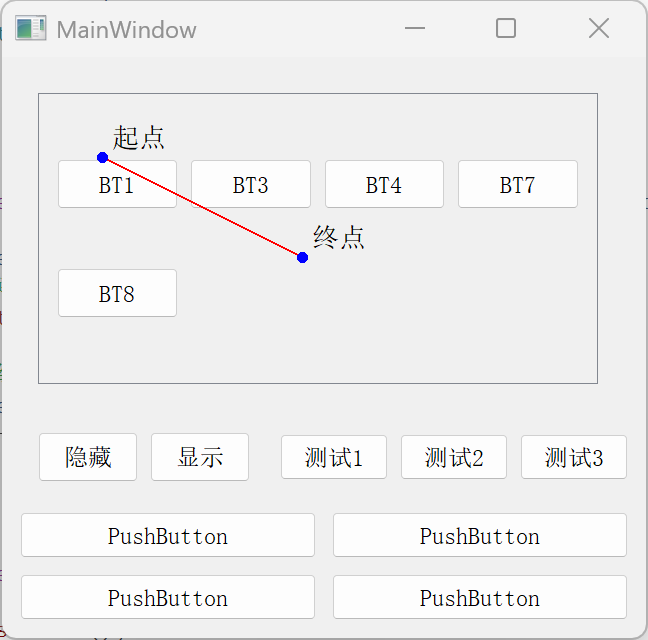
4.2 动态绘制:随鼠标 / 组件变化的图形
静态绘制只能满足简单需求,实际开发中更多的是 “动态绘制”—— 比如鼠标拖动时实时画线、组件位置变化时更新线条。这一部分会讲解两种常见的动态绘制场景。
4.2.1 场景 1:鼠标拖动实时画线
需求:鼠标按下时记录起点,鼠标拖动时实时更新终点,鼠标释放时确定线条,实现 “自由画线” 功能。
实现步骤:
在 OverlayWidget.h 中添加成员变量:
private:QVector<QLine> m_lines; // 存储所有已确定的线条QLine m_tempLine; // 存储鼠标拖动中的临时线条bool m_isDrawing; // 是否正在绘制(鼠标是否按下)
初始化成员变量:
void OverlayWidget::initOverlayProps()
{// 其他属性初始化...m_isDrawing = false; // 初始状态:未绘制
}
处理鼠标事件,更新线条信息:
// 鼠标按下:记录起点,开始绘制
void OverlayWidget::mousePressEvent(QMouseEvent *event)
{// 只处理左键点击if (event->button() == Qt::LeftButton) {m_isDrawing = true;// 记录临时线条的起点(鼠标按下的位置)m_tempLine.setP1(event->pos());// 临时线条的终点初始化为起点(避免初始状态异常)m_tempLine.setP2(event->pos());}QWidget::mousePressEvent(event);
}// 鼠标移动:更新临时线条的终点
void OverlayWidget::mouseMoveEvent(QMouseEvent *event)
{if (m_isDrawing) {// 更新临时线条的终点(鼠标当前位置)m_tempLine.setP2(event->pos());// 触发重绘(更新临时线条显示)update();}QWidget::mouseMoveEvent(event);
}// 鼠标释放:确定线条,添加到线条集合
void OverlayWidget::mouseReleaseEvent(QMouseEvent *event)
{if (event->button() == Qt::LeftButton && m_isDrawing) {m_isDrawing = false;// 将临时线条添加到线条集合(确保线条有一定长度,避免无效线条)if (qAbs(m_tempLine.x2()-m_tempLine.x1()) > 5 || qAbs(m_tempLine.y2()-m_tempLine.y1()) > 5) {m_lines.append(m_tempLine);}// 触发重绘(更新已确定线条的显示)update();}QWidget::mouseReleaseEvent(event);
}
修改 paintEvent,绘制已确定线条和临时线条:
void OverlayWidget::paintEvent(QPaintEvent *event)
{QWidget::paintEvent(event);QPainter painter(this);// 1. 绘制已确定的线条(红色实线)QPen penFixed;penFixed.setColor(Qt::red);penFixed.setWidth(2);painter.setPen(penFixed);foreach (auto line, m_lines) {painter.drawLine(line);}// 2. 绘制临时线条(蓝色虚线,只有在绘制中才显示)if (m_isDrawing) {QPen penTemp;penTemp.setColor(Qt::blue);penTemp.setWidth(2);penTemp.setStyle(Qt::DashLine); // 虚线样式painter.setPen(penTemp);painter.drawLine(m_tempLine);}
}
这里要注意,覆盖层要使用鼠标事件时,就不能将鼠标事件穿透过去给到父组件,也就是覆盖层想要想要用鼠标事件,就得把鼠标事件使用权掌握在自己手中,不能用下面函数设置鼠标事件穿透
// 鼠标事件穿透,可以使得底层组件可交互响应//setAttribute(Qt::WA_TransparentForMouseEvents);
运行程序后,按住鼠标左键拖动,会显示一条蓝色虚线(临时线条),松开鼠标后,线条会变成红色实线并保存到集合中。多次拖动可以绘制多条线条,实现 “自由画线” 功能。
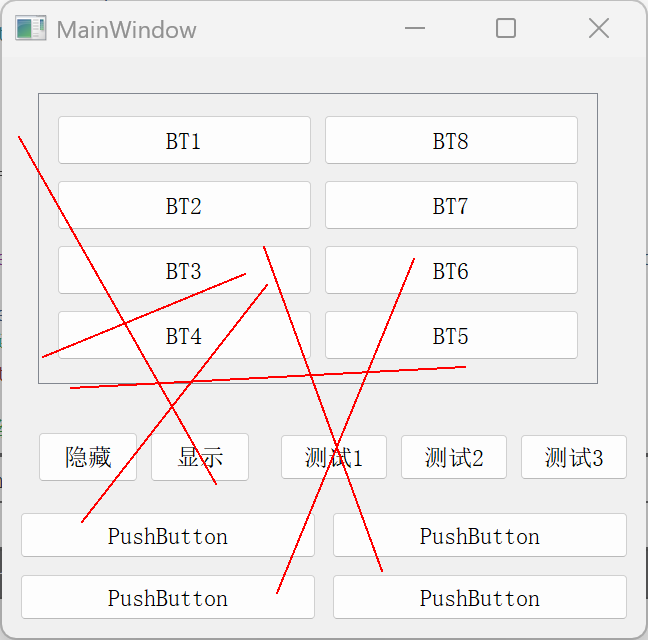
4.2.2 场景 2:随下层组件位置变化更新线条
需求:下层界面中有两个按钮(btnDevice1 和 btnDevice2),覆盖层中绘制一条连接两个按钮中心的线条,当按钮被拖动时,线条实时更新。
实现步骤:
给下层按钮添加拖动功能:
首先需要让下层的按钮支持鼠标拖动,我们可以通过给按钮安装事件过滤器(event filter)来实现(避免重写 QPushButton 类)。在 MainWindow 中:
// MainWindow.h中添加成员变量
private:QPoint m_btnPressPos; // 按钮按下时的鼠标位置QWidget *m_currentDraggedBtn; // 当前正在拖动的按钮// MainWindow.cpp中安装事件过滤器
MainWindow::MainWindow(QWidget *parent): QMainWindow(parent), ui(new Ui::MainWindow)
{ui->setupUi(this);// 给两个按钮安装事件过滤器ui->btnDevice1->installEventFilter(this);ui->btnDevice2->installEventFilter(this);// 其他初始化(如覆盖层创建)...
}// 重写事件过滤器,处理按钮的鼠标事件
bool MainWindow::eventFilter(QObject *watched, QEvent *event)
{// 判断是否是按钮的鼠标事件if (watched == ui->btnDevice1 || watched == ui->btnDevice2) {QMouseEvent *mouseEvent = dynamic_cast<QMouseEvent*>(event);if (mouseEvent) {if (event->type() == QEvent::MouseButtonPress) {// 鼠标按下:记录当前拖动的按钮和鼠标位置if (mouseEvent->button() == Qt::LeftButton) {m_currentDraggedBtn = qobject_cast<QWidget*>(watched);m_btnPressPos = mouseEvent->globalPos() - m_currentDraggedBtn->pos();}} else if (event->type() == QEvent::MouseMove) {// 鼠标移动:拖动按钮if (m_currentDraggedBtn && mouseEvent->buttons() & Qt::LeftButton) {QPoint newPos = mouseEvent->globalPos() - m_btnPressPos;// 限制按钮在主窗口中心区域内(可选)QRect centralRect = ui->centralwidget->geometry();newPos.setX(qMax(0, qMin(newPos.x(), centralRect.width() - m_currentDraggedBtn->width())));newPos.setY(qMax(0, qMin(newPos.y(), centralRect.height() - m_currentDraggedBtn->height())));m_currentDraggedBtn->move(newPos);// 通知覆盖层更新线条(关键步骤)updateOverlayLine();}} else if (event->type() == QEvent::MouseButtonRelease) {// 鼠标释放:重置当前拖动的按钮if (mouseEvent->button() == Qt::LeftButton) {m_currentDraggedBtn = nullptr;}}}}// 其他事件交给父类处理return QMainWindow::eventFilter(watched, event);
}
在 MainWindow 中添加更新覆盖层线条的函数:
// MainWindow.h中声明函数
private:void updateOverlayLine(); // 更新覆盖层线条// MainWindow.cpp中实现函数
void MainWindow::updateOverlayLine()
{if (m_overlayWidget) {// 获取两个按钮的中心坐标(相对于覆盖层)QPoint btn1Pos = ui->btnDevice1->pos();QPoint btn1Center = btn1Pos + QPoint(ui->btnDevice1->width()/2, ui->btnDevice1->height()/2);QPoint btn2Pos = ui->btnDevice2->pos();QPoint btn2Center = btn2Pos + QPoint(ui->btnDevice2->width()/2, ui->btnDevice2->height()/2);// 通知覆盖层更新线条(通过信号槽)emit btnPositionsChanged(btn1Center, btn2Center);}
}// 在MainWindow.h中添加信号
signals:void btnPositionsChanged(const QPoint &btn1Center, const QPoint &btn2Center);
在覆盖层中接收信号,更新线条并重绘:
// OverlayWidget.h中添加成员变量和槽函数
private:QLine m_btnLine; // 连接两个按钮的线条
public slots:void onBtnPositionsChanged(const QPoint &btn1Center, const QPoint &btn2Center);// OverlayWidget.cpp中实现槽函数
void OverlayWidget::onBtnPositionsChanged(const QPoint &btn1Center, const QPoint &btn2Center)
{// 更新线条的起点和终点m_btnLine.setP1(btn1Center);m_btnLine.setP2(btn2Center);// 触发重绘update();
}// 在MainWindow中连接信号槽
MainWindow::MainWindow(QWidget *parent): QMainWindow(parent), ui(new Ui::MainWindow)
{ui->setupUi(this);// 其他初始化...// 连接按钮位置变化信号与覆盖层的槽函数connect(this, &MainWindow::btnPositionsChanged, m_overlayWidget, &OverlayWidget::onBtnPositionsChanged);// 初始时更新一次线条updateOverlayLine();
}// 修改覆盖层的paintEvent,绘制按钮连接线
void OverlayWidget::paintEvent(QPaintEvent *event)
{QWidget::paintEvent(event);//画组件之间的连接线Q_UNUSED(event);QPainter painter(this);// 启用抗锯齿,使线条更平滑painter.setRenderHint(QPainter::Antialiasing, true);// 设置虚线样式QPen pen(Qt::blue, 2, Qt::DashLine);// 遍历所有连接,只绘制两个组件都可见的连接线foreach (auto connection, m_connections) {QWidget *fromWidget = connection.first;QWidget *toWidget = connection.second;// 只有当两个组件都可见时才绘制连接线if (fromWidget->isVisible() && toWidget->isVisible()) {// 计算起点:数据栏下方(转换到覆盖层坐标系)QPoint fromPoint = fromWidget->mapTo(m_parent,QPoint(fromWidget->width()/2, fromWidget->height()));// 计算终点:中点(转换到覆盖层坐标系)QPoint toPoint = toWidget->mapTo(m_parent,QPoint(toWidget->width()/2, 10));// 绘制连接线painter.setPen(pen);painter.drawLine(fromPoint, toPoint);painter.setPen(Qt::NoPen);QBrush brush = QBrush(Qt::SolidPattern);painter.setBrush(brush);// 绘制起点圆形标记// 外圆painter.setBrush(Qt::red);painter.drawEllipse(fromPoint, outR, outR);// 内圆painter.setBrush(Qt::darkYellow);painter.drawEllipse(fromPoint, inR, inR);// 绘制终点圆形标记painter.setBrush(Qt::red);painter.drawEllipse(toPoint, outR, outR);painter.setBrush(Qt::darkYellow);painter.drawEllipse(toPoint, inR, inR);}}
}
运行程序后,拖动 “设备 1” 或 “设备 2” 按钮,覆盖层中连接两个按钮中心的绿色线条会实时更新,完美解决了 “组件移动时线条同步更新” 的需求。
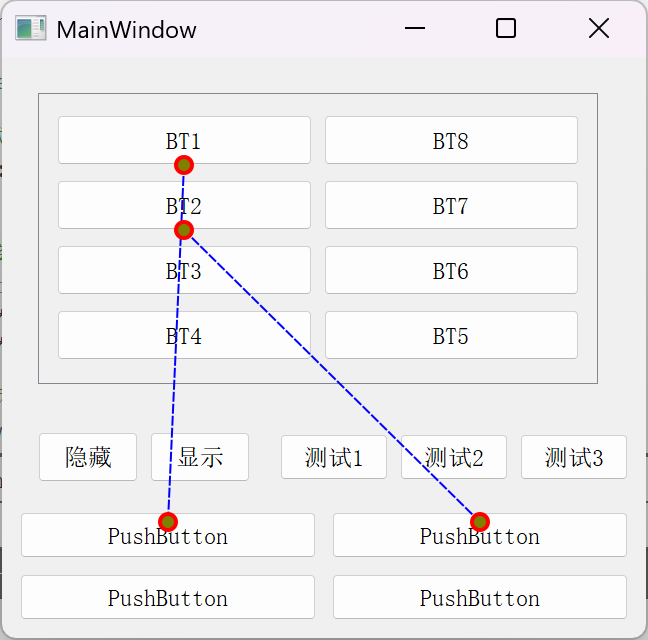
4.3 复杂绘制:折线图与流程图元素
除了线条,覆盖层还能实现更复杂的绘制,比如折线图、流程图节点等。我们以 “绘制简单折线图” 为例,讲解复杂绘制的实现思路。
4.3.1 需求:实时绘制动态折线图
需求:覆盖层中绘制一条折线图,模拟实时数据变化(如温度、湿度),x 轴为时间,y 轴为数值,每秒钟添加一个数据点,折线图自动向右滚动。
4.3.2 实现步骤
在 OverlayWidget.h 中添加成员变量:
private:QVector<QPointF> m_chartPoints; // 存储折线图的数据点qreal m_xAxisRange; // x轴范围(显示多少个数据点)qreal m_yAxisMin; // y轴最小值qreal m_yAxisMax; // y轴最大值QTimer *m_dataTimer; // 定时添加数据的定时器int m_currentX; // 当前x轴坐标(用于新增数据点)
初始化折线图参数和定时器:
void OverlayWidget::initOverlayProps()
{// 其他属性初始化...// 初始化折线图参数m_xAxisRange = 20; // 显示20个数据点m_yAxisMin = 0; // y轴最小值0m_yAxisMax = 100; // y轴最大值100m_currentX = 0; // 初始x轴坐标// 初始化定时器(每1秒添加一个数据点)m_dataTimer = new QTimer(this);m_dataTimer->setInterval(1000); // 1000ms = 1秒connect(m_dataTimer, &QTimer::timeout, this, &OverlayWidget::addChartData);m_dataTimer->start(); // 启动定时器
}// 定时添加数据点的槽函数(模拟实时数据)
void OverlayWidget::addChartData()
{// 生成随机数据(y轴范围:20~80,模拟真实数据波动)qreal y = qRand() % 60 + 20;// 添加数据点(x为当前x轴坐标,y为随机值)m_chartPoints.append(QPointF(m_currentX, y));// 更新当前x轴坐标m_currentX++;// 当数据点数量超过x轴范围时,删除最左侧的点(实现滚动效果)if (m_chartPoints.size() > m_xAxisRange) {m_chartPoints.removeFirst();}// 触发重绘update();
}
实现折线图的绘制逻辑:
折线图的绘制需要考虑坐标转换(将数据坐标转换为覆盖层的像素坐标)、坐标轴绘制、网格线绘制、折线绘制、数据点标记绘制等步骤。修改paintEvent:
void OverlayWidget::paintEvent(QPaintEvent *event)
{QWidget::paintEvent(event);QPainter painter(this);painter.setRenderHint(QPainter::Antialiasing, true); // 开启抗锯齿,让线条更平滑// 1. 定义图表区域(留出边距,避免数据点超出边界)QRect chartRect = rect().adjusted(50, 30, -30, -50); // 边距:左50,上30,右30,下50if (chartRect.width() <= 0 || chartRect.height() <= 0) {return; // 图表区域无效,不绘制}// 2. 绘制坐标轴(x轴和y轴)drawAxis(&painter, chartRect);// 3. 绘制网格线drawGrid(&painter, chartRect);// 4. 绘制折线和数据点if (m_chartPoints.size() >= 2) { // 至少2个点才绘制折线drawChartLine(&painter, chartRect);}
}// 绘制坐标轴
void OverlayWidget::drawAxis(QPainter *painter, const QRect &chartRect)
{QPen axisPen;axisPen.setColor(Qt::black);axisPen.setWidth(2);painter->setPen(axisPen);// 绘制x轴(底部横线)QLine xAxis(chartRect.bottomLeft(), chartRect.bottomRight());painter->drawLine(xAxis);// 绘制y轴(左侧竖线)QLine yAxis(chartRect.topLeft(), chartRect.bottomLeft());painter->drawLine(yAxis);// 绘制x轴刻度和标签(每5个数据点一个刻度)painter->setPen(Qt::black);QFont labelFont;labelFont.setPointSize(8);painter->setFont(labelFont);// x轴刻度:从0到m_xAxisRange,每5个单位一个刻度for (int x = 0; x <= m_xAxisRange; x += 5) {// 数据坐标转换为像素坐标(x轴)qreal pixelX = chartRect.left() + (x / m_xAxisRange) * chartRect.width();QPoint tickPoint(pixelX, chartRect.bottom());// 绘制刻度线(向下延伸5像素)painter->drawLine(tickPoint, tickPoint + QPoint(0, 5));// 绘制标签(在刻度线下方)QString label = QString("%1").arg(x);QRect labelRect(pixelX - 15, chartRect.bottom() + 10, 30, 15);painter->drawText(labelRect, Qt::AlignCenter, label);}// y轴刻度:从m_yAxisMin到m_yAxisMax,每20个单位一个刻度for (int y = m_yAxisMin; y <= m_yAxisMax; y += 20) {// 数据坐标转换为像素坐标(y轴,注意y轴方向与屏幕y轴相反)qreal pixelY = chartRect.bottom() - ((y - m_yAxisMin) / (m_yAxisMax - m_yAxisMin)) * chartRect.height();QPoint tickPoint(chartRect.left(), pixelY);// 绘制刻度线(向左延伸5像素)painter->drawLine(tickPoint, tickPoint + QPoint(-5, 0));// 绘制标签(在刻度线左侧)QString label = QString("%1").arg(y);QRect labelRect(chartRect.left() - 40, pixelY - 8, 35, 15);painter->drawText(labelRect, Qt::AlignRight, label);}// 绘制坐标轴标题painter->setFont(QFont(labelFont.family(), 10, QFont::Bold));// x轴标题(在x轴右侧下方)painter->drawText(chartRect.bottomRight() + QPoint(10, 25), "时间(秒)");// y轴标题(在y轴上方左侧,旋转-90度)painter->save(); // 保存当前状态painter->translate(chartRect.left() - 30, chartRect.center().y());painter->rotate(-90);painter->drawText(QPoint(0, 0), "数值");painter->restore(); // 恢复状态
}// 绘制网格线
void OverlayWidget::drawGrid(QPainter *painter, const QRect &chartRect)
{QPen gridPen;gridPen.setColor(Qt::lightGray);gridPen.setStyle(Qt::DashLine);painter->setPen(gridPen);// 绘制垂直网格线(x轴方向,每5个数据点一条)for (int x = 0; x <= m_xAxisRange; x += 5) {qreal pixelX = chartRect.left() + (x / m_xAxisRange) * chartRect.width();painter->drawLine(QPoint(pixelX, chartRect.top()), QPoint(pixelX, chartRect.bottom()));}// 绘制水平网格线(y轴方向,每20个单位一条)for (int y = m_yAxisMin; y <= m_yAxisMax; y += 20) {qreal pixelY = chartRect.bottom() - ((y - m_yAxisMin) / (m_yAxisMax - m_yAxisMin)) * chartRect.height();painter->drawLine(QPoint(chartRect.left(), pixelY), QPoint(chartRect.right(), pixelY));}
}// 绘制折线和数据点
void OverlayWidget::drawChartLine(QPainter *painter, const QRect &chartRect)
{// 1. 转换数据点坐标(数据坐标→像素坐标)QVector<QPointF> pixelPoints;foreach (auto dataPoint, m_chartPoints) {// x轴转换:数据x / 最大x范围 → 像素x(相对于图表区域)qreal pixelX = chartRect.left() + (dataPoint.x() / m_xAxisRange) * chartRect.width();// y轴转换:(数据y - 最小y)/(最大y - 最小y)→ 像素y(注意y轴方向相反)qreal pixelY = chartRect.bottom() - ((dataPoint.y() - m_yAxisMin) / (m_yAxisMax - m_yAxisMin)) * chartRect.height();pixelPoints.append(QPointF(pixelX, pixelY));}// 2. 绘制折线(蓝色实线,宽度2像素)QPen linePen;linePen.setColor(Qt::blue);linePen.setWidth(2);painter->setPen(linePen);painter->drawPolyline(pixelPoints.data(), pixelPoints.size());// 3. 绘制数据点(红色圆形,半径3像素)QPen pointPen;pointPen.setColor(Qt::red);painter->setPen(pointPen);painter->setBrush(Qt::red);foreach (auto pixelPoint, pixelPoints) {painter->drawEllipse(pixelPoint, 3, 3);}
}
运行程序后,组件层依旧有自己的按钮等组件,但覆盖层会显示一个带有坐标轴、网格线的折线图,每秒钟新增一个红色数据点,折线自动向右滚动。
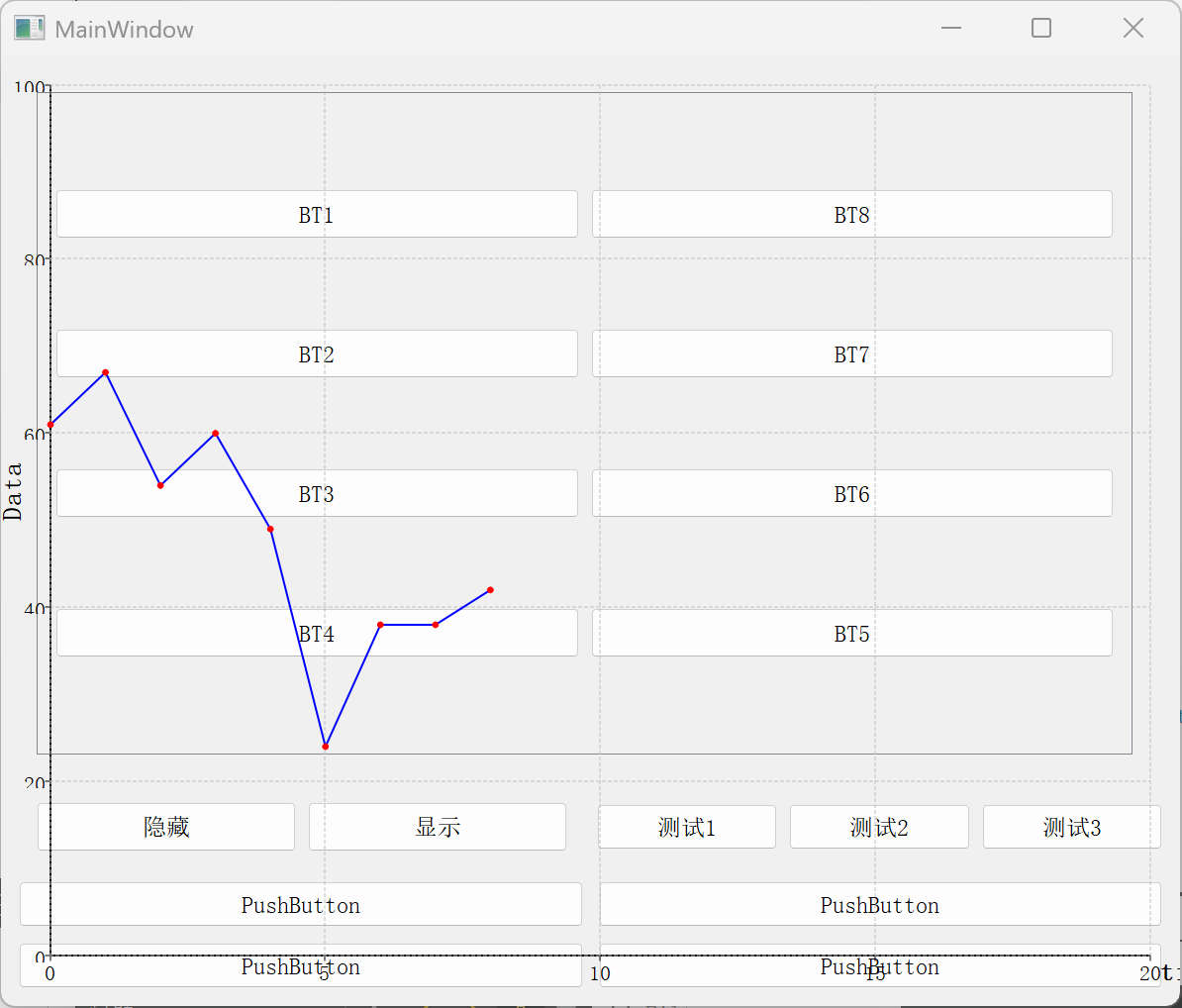
以上,是使用覆盖层技术来完成一些常见的双层展示效果,主要还停留在一些显示上的需求。为了让 Qt 覆盖层的内容更完整,接下来下篇会继续深入覆盖层的进阶交互功能(线条编辑、键盘事件、穿透优化)、完整案例、性能优化方案及常见问题排查。
